Slik deaktiverer du Discord Overlay
Miscellanea / / November 28, 2021
Discord er den foretrukne Voice over IP-plattformen for spillfellesskapet. Det gir det beste tekst- og chattesystemet for å lette kommunikasjonen med andre online-spillere gjennom tekst, skjermbilder, talenotater og taleanrop. Overleggsfunksjonen lar deg chatte med andre spillere mens du spiller et spill i fullskjermmodus.
Men når du spiller et solospill, trenger du ikke overlegget i spillet. Det vil være ganske meningsløst og upraktisk for ikke-flerspillerspill. Heldigvis gir Discord sine brukere muligheten til å aktivere eller deaktivere overleggsfunksjonen med letthet og bekvemmelighet. Dette kan gjøres enten for alle spill eller få utvalgte spill.
Gjennom denne veiledningen vil du lære hvordan deaktiverer du Discord-overlegg for alle individuelle spill på Discord.

Innhold
- Hvordan slå av Discord Overlay
- Slik deaktiverer du Discord Overlay for alle spill
- Slik deaktiverer du Discord Overlay for utvalgte spill
- Slik deaktiverer du Discord-overlegg fra Steam
- Tilleggsfiks
Hvordan slå av Discord Overlay
Prosessen for å slå av overleggsfunksjonen på Uenighet er lik for Windows OS, Mac OS og Chromebook. Du har to alternativer: Deaktiver overlegg for alle spillene samtidig eller deaktiver det kun for bestemte spill. Vi skal gå gjennom hver av disse individuelt.
Slik deaktiverer du Discord Overlay for alle spill
Følg disse trinnene for å deaktivere Discord-overlegg for alle spill:
1. Lansering Uenighet via en skrivebordsapp installert på PC-en eller Discord-nettversjonen i nettleseren din.
2. Logg Inn til kontoen din og klikk på tannhjulikon fra nederste venstre hjørne av skjermen. De Brukerinstillinger vinduet vises. Se det gitte bildet.
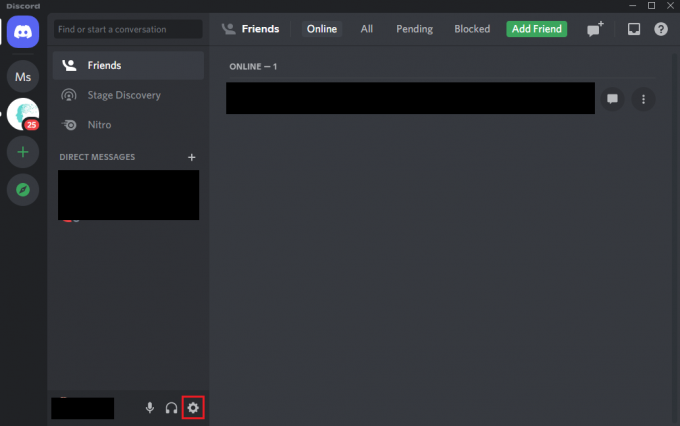
3. Rull ned til Aktivitetsinnstillinger fra venstre panel og klikk på Spilloverlegg.
4. Veksle av alternativet med tittelen Aktiver overlegg i spillet, som vist her.
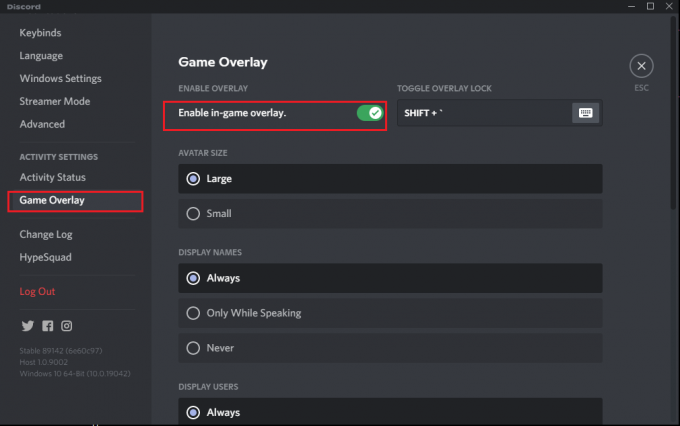
Start et hvilket som helst spill mens du kjører Discord i bakgrunnen og bekreft at chat-overlegget har forsvunnet fra skjermen.
Les også:Fiks Discord-skjermdelingslyden fungerer ikke
Slik deaktiverer du Discord Overlay for utvalgte spill
Slik deaktiverer du Discord-overlegg for bestemte spill:
1. Lansering Uenighet og naviger til Brukerinstillinger, som forklart ovenfor.
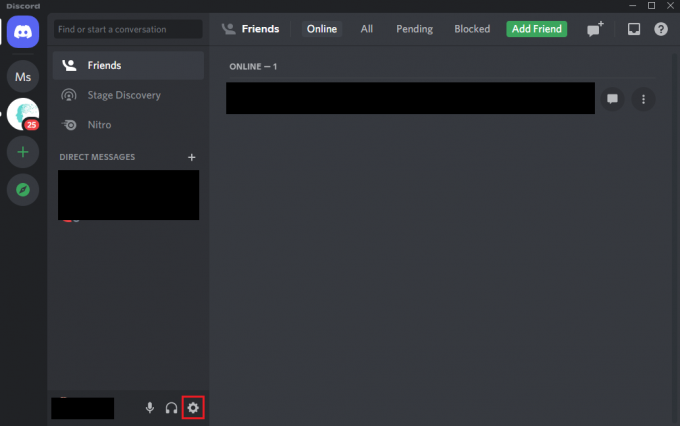
2. Klikk på Spilloverlegg alternativ under Aktivitetsinnstillinger i venstre panel.
3. Sjekk om overlegget i spillet er aktivert. Hvis ikke, veksle på alternativet med tittelen Aktiver overlegg i spillet. Se bildet nedenfor.

4. Deretter bytter du til Spillaktivitet fanen fra venstre panel.
5. Du vil kunne se alle spillene dine her. Velg spill som du ønsker å deaktivere spilloverlegget for.
Merk: Hvis du ikke ser spillet du leter etter, klikk på Legg den til alternativet for å legge det spillet til spilllisten.

6. Til slutt slår du av Overlegg alternativet synlig ved siden av disse spillene.
Overleggsfunksjonen vil ikke fungere for de spesifiserte spillene og vil forbli aktivert for resten.
Slik deaktiverer du Discord-overlegg fra Steam
De fleste spillere bruker Steam-butikken til å laste ned og spille spill. Steam har også et overleggsalternativ. Derfor trenger du ikke deaktivere overlegget på Discord spesifikt. Du kan deaktivere Discord-overlegg for Steam-plattformen fra plattformen.
Slik deaktiverer du Discord-overlegg på Steam:
1. Start Damp app på PC-en og klikk på Damp fanen fra toppen av vinduet.
2. Gå til Steam-innstillinger, som vist.
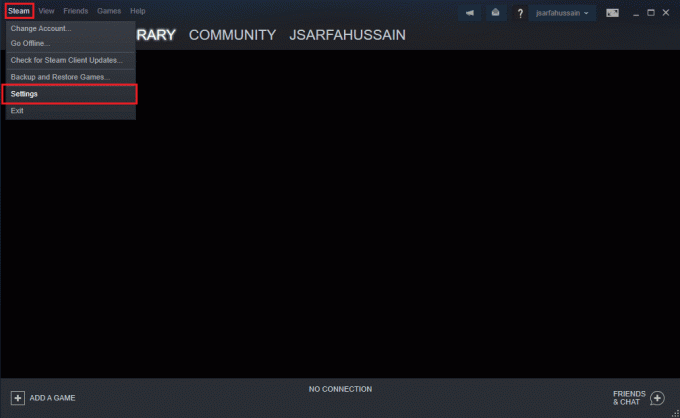
3. Et nytt vindu vil vises på skjermen. Klikk på i spill fanen fra venstre panel.
4. Deretter merker du av i boksen som er merket Aktiver Steam-overlegget mens du er i spillet for å deaktivere overlegg. Se det gitte bildet.
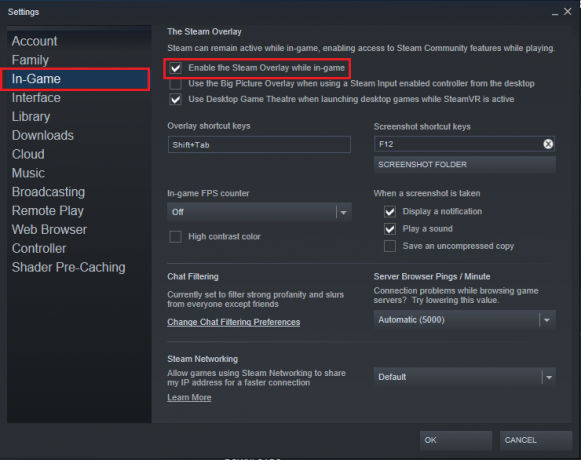
5. Klikk til slutt på OK fra bunnen av skjermen for å lagre de nye endringene.
Nå vil overlegget i spillet bli deaktivert når du spiller spill på Steam.
Les også:Slik avinstallerer du Discord helt på Windows 10
Tilleggsfiks
Hvordan deaktivere tekstchatter uten å deaktivere Discord-overlegg
Discord er en så allsidig plattform at den til og med gir deg muligheten til å deaktivere tekstchattene i stedet for å deaktivere overlegget i spillet fullstendig. Dette er ekstremt fordelaktig siden du ikke trenger å bruke tid på å aktivere eller deaktivere overlegg for spesifikke spill. I stedet kan du la overlegget i spillet være aktivert ennå, og du vil ikke lenger bli forstyrret av pingchatter.
Følg de angitte trinnene for å deaktivere tekstchatter:
1. Lansering Uenighet og gå til Brukerinstillinger ved å klikke på tannhjulikon.
2. Klikk på Overlegg fanen under Aktivitetsinnstillinger fra panelet til venstre.
3. Rull ned til bunnen av skjermen og slå av alternativet med tittelen Vis tekstchat-varsler, som vist under.
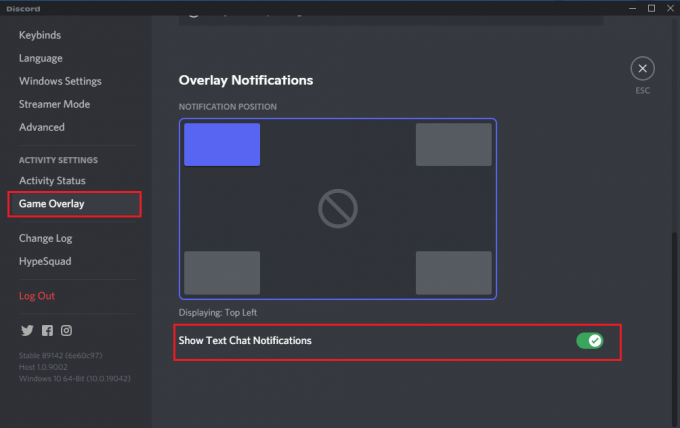
Anbefalt:
- Hvordan fikse ingen rutefeil på Discord
- Discord åpner ikke? 7 måter å fikse discord på vil ikke åpne problemet
- Reparer Discord Picking Up Game Audio Feil
- Fiks HBO Max fungerer ikke på Roku
Vi håper vår guide videre hvordan deaktiverer du Discord-overlegg var nyttig, og du var i stand til å slå av overleggsfunksjonen for alle eller noen få spill. Hvis du har spørsmål eller forslag angående denne artikkelen, gi oss beskjed i kommentarfeltet.



